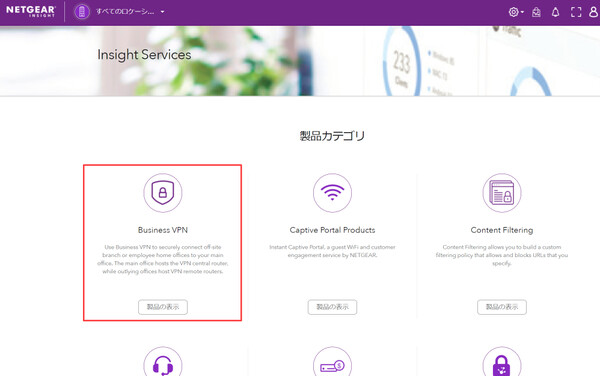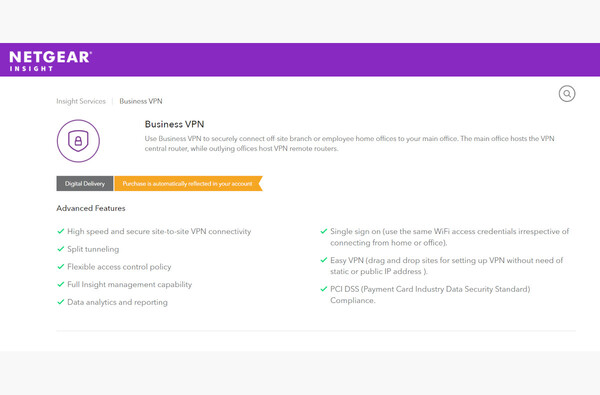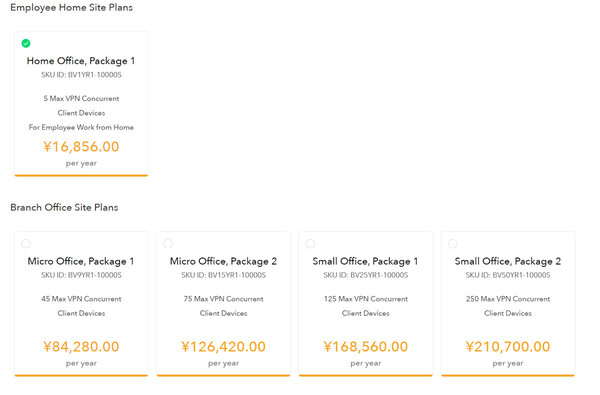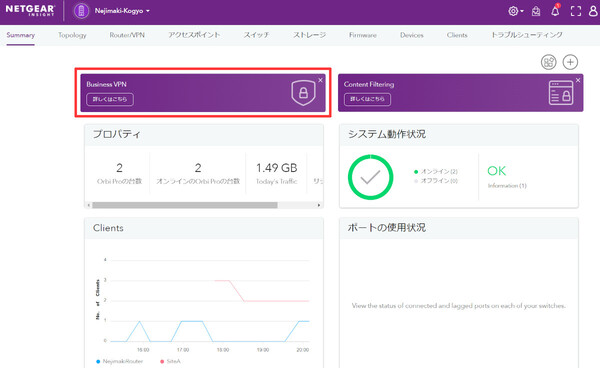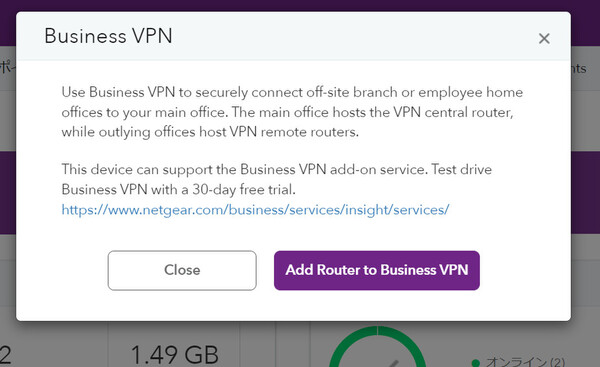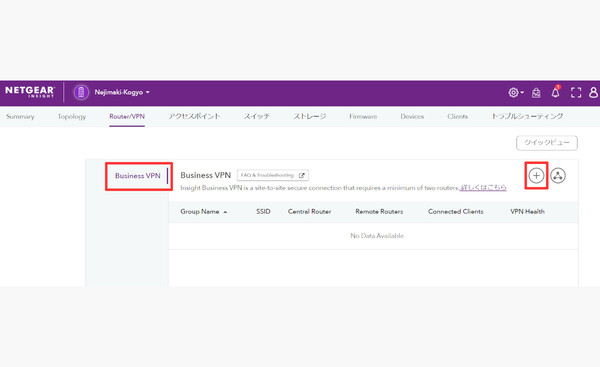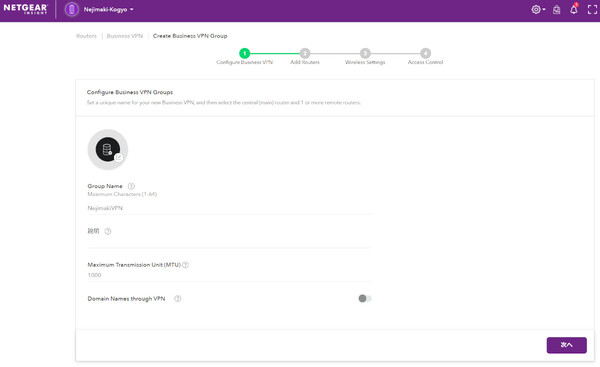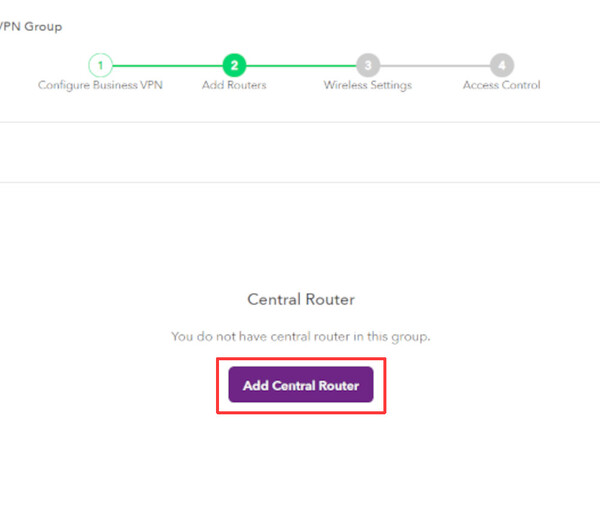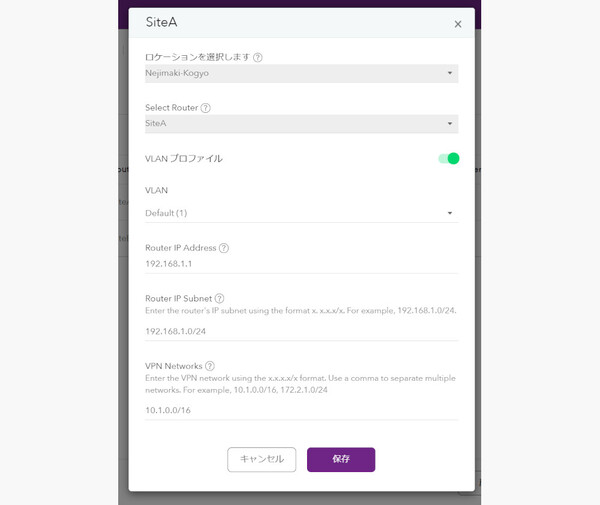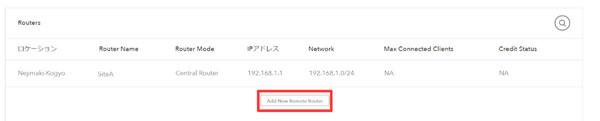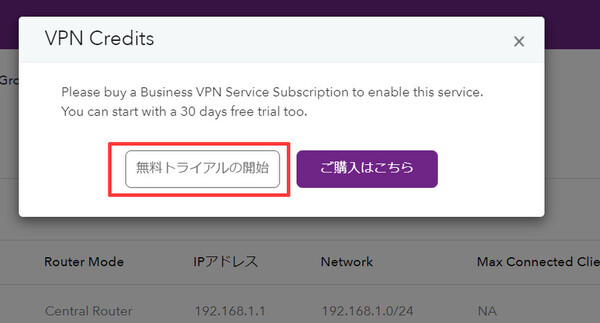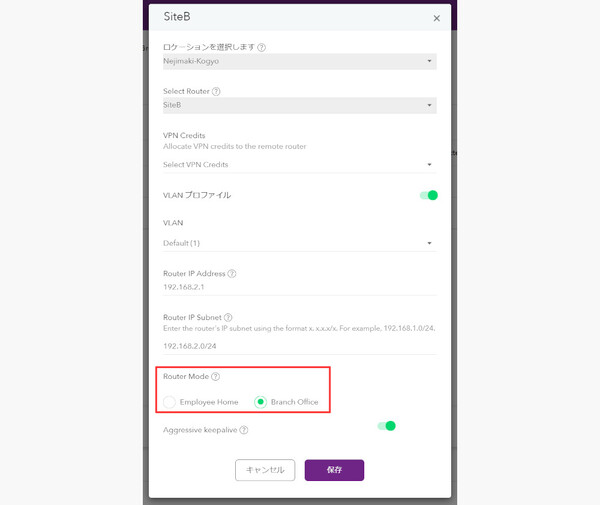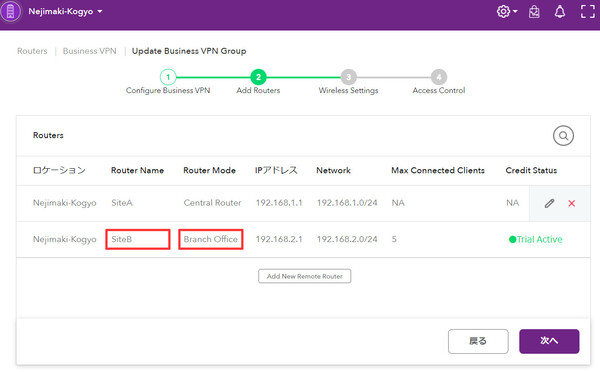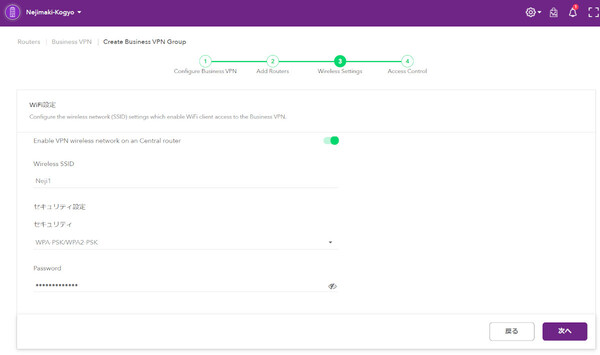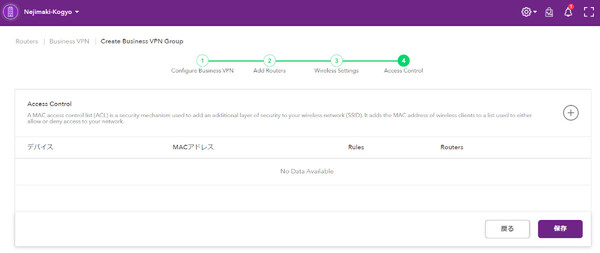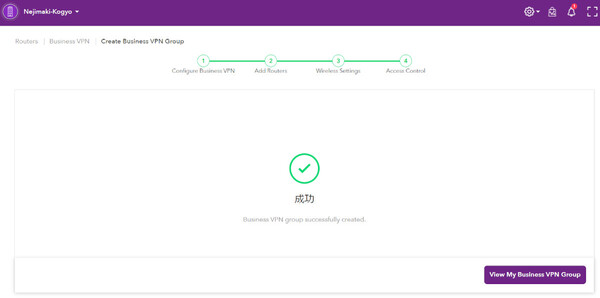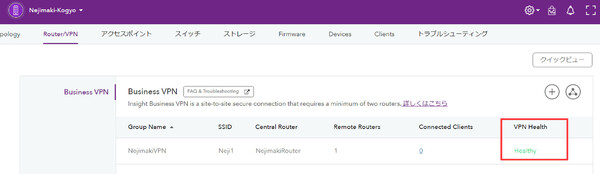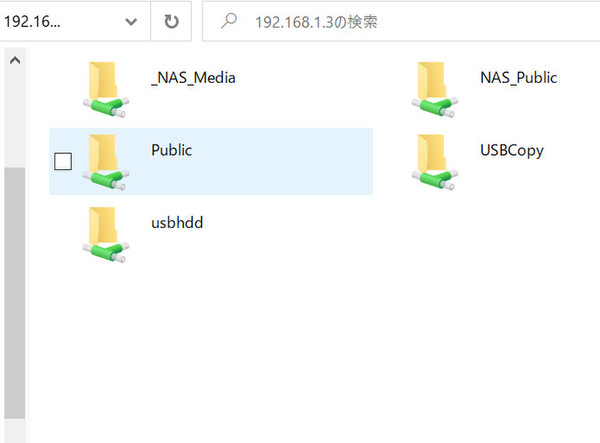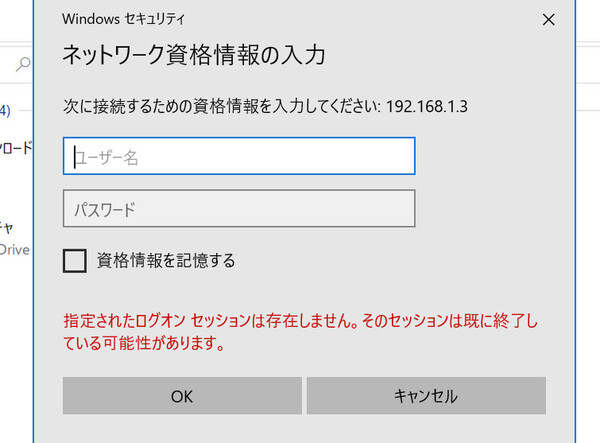小さな会社の兼任IT担当者、ネットギア「Insight」で社内ネット環境を整える 第15回
本社オフィスと小規模拠点や従業員宅をVPN接続し簡単にリモートアクセス可能にする
「Orbi Pro WiFi 6」導入で「InsightビジネスVPN」を利用する
2022年01月06日 11時00分更新
「InsightビジネスVPN」のライセンス取得と設定
2つの拠点でOrbi Proがインターネット接続できたら、InsightビジネスVPNを使ってルーター間のVPN接続を設定しよう。
前述したとおり、InsightビジネスVPNはInsight Premium/Proプラン向けのオプションサービスだ。Insight Premiumプランの場合、InsightのWebポータルからライセンスをオンライン購入できるようになっている(Insight Proプランの場合はネットギア代理店経由で購入)。
Insightのポータル画面にログインしたら、画面右上のショッピングバッグアイコンをクリックして、Insightサービス一覧を開く。そのうえで「Business VPN」の「製品の表示」をクリックして、購入画面を開く。
ライセンス料金は、VPN同時接続クライアントデバイスが最大5台で年額1万6856円。このほか45台、75台、125台、250台ぶんのライセンスパッケージも用意されている。
購入前に30日間の無料トライアル(接続デバイス最大5台)も用意されているので、ぜひ活用してほしい。まず、Insightのロケーション画面で「Summary」を開くと「Business VPN」のバナーが表示されるので、「詳しくはこちら」をクリックする。
するとInsightビジネスVPNの簡単な説明と、登録したデバイスが同サービスに対応していること、30日間の無料トライアルが可能であることを記したポップアップ画面が表示される。「Add Router to Business VPN」をクリックして、次の画面に進む。
Business VPNの画面が表示されたら、まず右上の「+」アイコンをクリックして、VPNグループを新規作成する。新規作成画面では管理用のVPNグループ名、VPNグループの説明、MTU値、VPN接続時のドメイン名をそれぞれ入力する。VPN接続時のドメイン名は、複数のVPNを設定しており、それぞれにプライベートDNSドメイン名を設定する場合に使用する。今回のVPN接続は1つだけなので、デフォルトの無効設定のままで続ける。
続いて、このVPNグループのセンター(中核拠点)となるルーターを指定する。今回の場合は本社側に設置したSiteAのルーターだ。
画面の「Add Central Router」をクリックし、ポップアップ画面でネットワークロケーションとセンターのルーターを指定すると、ルーターに設定されているVLANプロファイル、IPアドレス、サブネットが表示される。VLANはVPN接続した場合の接続先なので、通常は社内ネットワークのVLANを選択することになるだろう。あとはVPNネットワークアドレスを入力して「保存」をクリックする。
ポップアップ画面が閉じると、SiteAルーターが「Central Route」として登録されているので、続いて「Add New Router」ボタンをクリックして、リモート側(今回はSiteB)を登録する。なお、この時点でBusiness VPNのライセンスを購入するか無料トライアルを開始するかの選択肢が表示されるので、「無料トライアルの開始」を選ぶ。
リモートルーターの登録画面は、先ほどのセンタールーターの画面とよく似ている。ネットワークロケーションとルーターを指定すると、自動的にVLANやIPアドレス、サブネットが入力される。通常はそのままの設定で問題ないはずだ。
リモートルーターの設定では「ルーターモード」を選択することになる。ここで「Employee Home(従業員宅)」を選択すると「Router Isolation」と「Agressive Keepalive」の機能を、「Branch Office(支店)」を選択すると「Agressive Keepalive」の機能を有効にすることができる。Router Isolationを有効にした場合は、同一VPNグループにある他のリモートルーターからのアクセスが禁止される。またAgressive Keepaliveは、インターネット回線が不安定で、VPN接続が頻繁に切断されてしまうようなケースで有効にするとよい。今回はBranch Officeを選択し、Agressive Keepaliveを有効にして「保存」をクリックした。
ポップアップ画面が閉じると、SiteBルーターが「Branch Office」モードで登録されていることがわかる。無料トライアルなので、最大クライアント接続台数(Max Connected Clients)は「5」、またクレジットの状況(Credit Status)は「Trial Active」となっている。
「次へ」をクリックすると、VPNグループ用のWi-Fi設定画面が表示される。すでに設定してあるSSIDとは別に、ここではVPN接続用のSSIDとパスワードを設定する。今回は「Neji1」というSSIDを設定した。
ここで設定したSSIDは、VPNグループに所属するすべてのルーターで有効になる。そして、このSSIDにクライアントデバイスを接続すると、トラフィックは自動的にVPN経由でセンタールーターへとルーティングされる。つまり、クライアントデバイスのVPN設定やソフトのインストールなどをする必要がなく、本社と同じSSIDに接続するだけで簡単に社内ネットワークへアクセスできる仕組みだ。
最後は、VPNに接続できるクライアントデバイスを制限するアクセス制御リスト(ACL)の設定画面だ。MACアドレスとルール(Allow=接続許可、Deny=接続拒否)、適用するルーターを設定すれば、VPN経由のアクセスを制限できる。特に制限しない場合は設定する必要はない。
最後に「保存」をクリックすると設定が各ルーターに反映される。「成功」という画面が表示されたら、VPNの設定作業は完了だ。「View My Business VPN Group」をクリックし、「VPN Health(VPNの接続状態)」が「Healthy(良好)」と表示されていれば、VPNは問題なく稼働している。
VPN接続後のテストアクセス
VPN構築が完了したので、さっそくテストしてみよう。今回はSiteA(本社側)のOrbi ProにNASを有線接続してあるので、このNASに対してSiteBのクライアントPCからアクセスしてみたい。
SiteBで、先ほどVPN用に設定したSSID(Neji1)にクライアントPCを接続し、エクスプローラーにNASのローカルIPアドレスを入力する(今回は「\\192.168.1.3」)。NAS上の共有フォルダが表示され、アクセス権限のあるフォルダを開いてファイルをアップロード/ダウンロードすることもできた。
なおセキュリティ上の理由から、InsightビジネスVPNでは「VPN用SSIDにWi-Fi接続したクライアントのみ」VPNアクセスができるようになっている。リモートルーターに有線接続したクライアントではVPNアクセスができないので、この点は注意してほしい。
「へー、Orbi Pro WiFi 6って、最近出たルーターでしょ? もう入れたんだ!」。PCの画面越しに、ケンタロウが興味津々という表情で話を聞いている。ネジマキ工業への導入作業を終えたリョースケは、その“打ち上げ”と称してケンタロウとWeb飲み会をしている。ケンタロウは本件と関係ないのだが、そもそもリョースケがNETGEAR Insightを提案するきっかけを作ったのはケンタロウだった、と言えなくもない。
「ケンタロウでも社内ネットワークが運用できてるんだから、Insightさえ導入しておけば、きっと今回のお客さんも大丈夫だろうと思ってさ!」とリョースケは笑う。実際、InsightのWeb GUIやスマホアプリを見せると、ネジマキ工業の兼任IT担当者もすぐに運用監視や設定変更の方法を理解してくれた。リョースケは念のためネットギアアカウントを共有してもらっており、顧客からの要望があればリモートからサポートする手はずも整えている。
「まあ、Insightで何かわからないことがあれば俺に聞いてくれよ」と、ケンタロウは冗談交じりに先輩風を吹かせる。リョースケも「よろしくお願いします、先輩!」と笑いながら応じる。学生時代は山ばかり登っていてPCの話などまるっきりだったケンタロウと、まさかITの話題で盛り上がる日が来るとは――。自分たちの成長を実感しながら、友情も少し深まったことを喜ぶリョースケだった。
(提供:ネットギア)


この連載の記事
-
第14回
sponsored
在宅勤務中の社長PCとネットギア「BR200ルーター」をVPN接続せよ! -
第13回
sponsored
在宅勤務社員のアクセスポイントも「NETGEAR Insight」でリモート管理 -
第12回
sponsored
経理専用PCのネットワークを「NETGEAR Insight」でVLAN隔離する -
第11回
sponsored
既存VLANへのスイッチ追加も「NETGEAR Insight」ならば簡単設定だ -
第10回
sponsored
ポート数が不足? NETGEAR Insight対応スマートスイッチを追加しよう -
第9回
sponsored
ゲストWi-Fi用のSSIDとVLANを「NETGEAR Insight」でまとめて設定だ -
第8回
sponsored
「NETGEAR Insight」でオフィスの新しいVPNルーターも簡単設定 -
第7回
sponsored
「NETGEAR Insightクラウドポータル」で社内LANの使用状況を見る -
第6回
sponsored
NETGEAR Insightのライセンスをアップグレード/追加購入する -
第5回
sponsored
“メッシュWi-Fi”対応APで社内のネット接続エリアを広げよう - この連載の一覧へ